Tryb odzyskiwania to potężne narzędzie, którego możesz użyć do rozwiązania problemów z iPhonem, iPadem lub iPodem touch. Ponownie instaluje oprogramowanie na urządzeniu, rozwiązując w tym procesie szeroki zakres problemów związanych z oprogramowaniem.
Twój iPhone, iPad lub iPod touch może przejść do trybu przywracania po nieudanej aktualizacji oprogramowania. Innym razem możesz przełączyć go w tryb odzyskiwania jako rozwiązanie do rozwiązywania problemów. Tak czy inaczej, możesz postępować zgodnie z instrukcjami zawartymi w tym przewodniku, aby przywrócić oprogramowanie i przywrócić normalne działanie urządzenia.
Co to jest tryb odzyskiwania?
IPhone, iPad lub iPod touch w trybie odzyskiwania wyświetla na ekranie ikonę iTunes lub komputera, monitując o podłączenie go do komputera. Po wykonaniu tej czynności możesz zaktualizować lub przywrócić oprogramowanie na swoim urządzeniu.
Każda opcja powoduje ponowną instalację najnowszego dostępnego oprogramowania operacyjnego firmy Apple, ale przycisk Przywróć również usuwa całą zawartość i dane z urządzenia. Następnie możesz odzyskać kopię zapasową lub skonfigurować ją jako nową.
 Urządzenie w trybie odzyskiwania wyświetla monit o podłączenie go do komputera.
Urządzenie w trybie odzyskiwania wyświetla monit o podłączenie go do komputera.
Jak wyjść z trybu odzyskiwania
W trybie odzyskiwania Twój iPhone, iPad lub iPod touch całkowicie nie reaguje. Nie możesz go obudzić, odbierać połączeń telefonicznych ani używać go w żaden inny sposób. Możesz wyjść z trybu odzyskiwania, przytrzymując przycisk Uśpij / Obudź lub postępując zgodnie z tymi instrukcjami, aby wymusić ponowne uruchomienie urządzenia.
Jak wymusić ponowne uruchomienie na iDevice
- Modele iPhone'a 8 lub nowszego oraz iPada z funkcją Face ID: naciśnij i szybko zwolnij przycisk zwiększania głośności. Naciśnij i szybko zwolnij przycisk zmniejszania głośności. Następnie naciśnij i przytrzymaj przycisk zasilania (górny lub boczny), aż urządzenie uruchomi się ponownie
- iPhone 7, iPhone 7 Plus i iPod touch 7.generacji +: naciśnij i przytrzymaj zarówno górny (lub boczny) przycisk, jak i przyciski zmniejszania głośności, aż zobaczysz logo Apple
- iPad z przyciskiem Początek, iPhone 6s lub starszy i iPod touch (6. generacji) lub starszy: naciśnij i przytrzymaj jednocześnie przyciski Home i górny (lub boczny), aż zobaczysz logo Apple
Jeśli jednak wystąpi problem z oprogramowaniem operacyjnym na urządzeniu, wyjście z trybu odzyskiwania może być niemożliwe. W takim przypadku musisz zaktualizować lub przywrócić oprogramowanie, aby naprawić urządzenie.
Jakie problemy rozwiązuje tryb odzyskiwania?
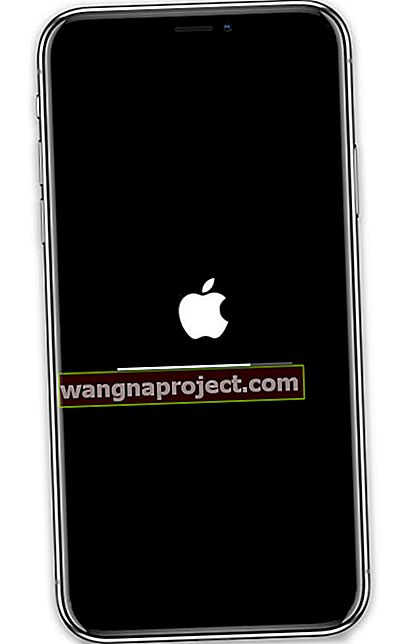 Pętla rozruchowa występuje, gdy Twój iPhone, iPad lub iPod touch nie może ominąć logo Apple.
Pętla rozruchowa występuje, gdy Twój iPhone, iPad lub iPod touch nie może ominąć logo Apple.
Ponieważ tryb odzyskiwania powoduje ponowną instalację oprogramowania na Twoim urządzeniu, jest to skuteczne rozwiązanie wszelkich problemów związanych z oprogramowaniem, które możesz napotkać. Aby wymienić tylko kilka, obejmują one nieudane aktualizacje, pętle rozruchowe, niereagujące ekrany dotykowe, a nawet słabą żywotność baterii.
Jeśli po użyciu trybu odzyskiwania wystąpią te same problemy z oprogramowaniem, może to oznaczać problem z kopią zapasową. Przywróć urządzenie w trybie odzyskiwania, ale później skonfiguruj je jako nowe. Jeśli to też nie zadziała, przywróć w trybie DFU lub poszukaj naprawy sprzętu.
Utwórz kopię zapasową przed użyciem trybu odzyskiwania
Tryb odzyskiwania umożliwia wybór aktualizacji lub przywrócenia urządzenia. Jeśli zdecydujesz się przywrócić , spowoduje to również usunięcie zawartości i ustawień. Obejmuje to wszystkie zdjęcia, wiadomości, aplikacje i inne dane na Twoim urządzeniu.
Nawet jeśli chcesz tylko zaktualizować urządzenie, wykonaj kopię zapasową przed przełączeniem go w tryb odzyskiwania. Nie jest możliwe wykonanie kopii zapasowej telefonu iPhone, iPada lub iPoda touch w trybie odzyskiwania, w przeciwnym razie można stracić wszystkie dane.
Jak ustawić urządzenie w trybie odzyskiwania
Aby przełączyć iPhone'a, iPada lub iPoda touch w tryb odzyskiwania, musisz podłączyć go do komputera i wymusić ponowne uruchomienie urządzenia. Gdy zrobisz to poprawnie, na wyświetlaczu pojawi się ikona komputera lub iTunes. Komputer rozpoznaje również urządzenie w trybie odzyskiwania.
Wybierz swoje urządzenie z poniższej listy, aby przejść do odpowiednich instrukcji:
- iPhone 8, iPhone X lub nowszy
- iPhone 7
- iPhone 6S, iPhone SE lub starszy
- iPad z funkcją Face ID
- iPad z przyciskiem Home
- iPod touch (7. generacji) lub nowszy
- iPod touch (6. generacja) lub starszy
iPhone 8, iPhone X lub nowszy / iPad z funkcją Face ID

- Podłącz urządzenie do komputera za pomocą kabla USB z certyfikatem Apple.
- Szybko naciśnij i zwolnij przycisk zwiększania głośności.
- Szybko naciśnij i zwolnij przycisk zmniejszania głośności.
- Naciśnij i przytrzymaj przycisk boczny lub górny.
- Twój iPhone lub iPad uruchomi się ponownie, przytrzymaj przycisk boczny lub górny, aż przejdzie w tryb odzyskiwania. Wybierz aktualizację lub przywrócenie urządzenia.
iPhone 7 / iPod touch (7. generacji) lub nowszy

- Podłącz urządzenie do komputera za pomocą kabla USB z certyfikatem Apple.
- Naciśnij i przytrzymaj przycisk usypiania / budzenia z przyciskiem zmniejszania głośności.
- Twój iPhone lub iPod touch uruchomi się ponownie, przytrzymaj oba przyciski, aż przejdzie w tryb przywracania. Wybierz aktualizację lub przywrócenie urządzenia.
iPhone 6S, iPhone SE lub starszy / iPod (6. generacji) lub starszy / iPad z przyciskiem Home

- Podłącz urządzenie do komputera za pomocą kabla USB z certyfikatem Apple.
- Naciśnij i przytrzymaj przycisk Uśpij / Obudź z przyciskiem Początek.
- Twój iPhone, iPad lub iPod touch uruchomi się ponownie, przytrzymaj oba przyciski, aż przejdzie w tryb odzyskiwania. Wybierz aktualizację lub przywrócenie urządzenia.
Jak zaktualizować lub przywrócić w trybie odzyskiwania
Komputer powinien rozpoznać iPhone'a, iPada lub iPoda touch w trybie odzyskiwania i automatycznie otworzyć Findera lub iTunes, w zależności od oprogramowania komputera.
 Powinieneś zobaczyć ten komunikat w iTunes lub Finderze, gdy urządzenie jest w trybie odzyskiwania.
Powinieneś zobaczyć ten komunikat w iTunes lub Finderze, gdy urządzenie jest w trybie odzyskiwania.
Wybierz, czy chcesz zaktualizować, czy przywrócić oprogramowanie na swoim urządzeniu. Po zaktualizowaniu nie powinieneś tracić żadnej zawartości. Natomiast wybór przywrócenia oprogramowania powoduje również usunięcie całej zawartości i ustawień.
Po 15 minutach urządzenie może automatycznie wyjść z trybu przywracania. W takim przypadku powtórz powyższe instrukcje, aby ponownie przełączyć go w tryb odzyskiwania i zakończyć aktualizację lub przywracanie oprogramowania.
Co się stanie, jeśli tryb odzyskiwania nie działa
Nie ma wielu problemów, których nie można naprawić, przywracając iPhone'a, iPada lub iPoda touch w trybie odzyskiwania. Ale jeśli to nie zadziałało, możesz zamiast tego wykonać jeszcze głębsze przywrócenie.
Tryb aktualizacji oprogramowania sprzętowego urządzenia - lub w skrócie tryb DFU - powoduje ponowną instalację oprogramowania sprzętowego na urządzeniu, a także oprogramowania. Jeśli problem nie ustąpi po użyciu trybu odzyskiwania, przywróć urządzenie w trybie DFU.


